Microsoft Designer 키보드가 페어링되지 않거나 작동하지 않음
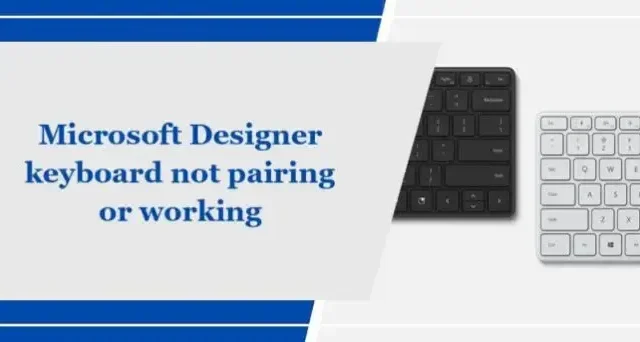
이 게시물에서는 Microsoft Designer 키보드가 페어링되지 않거나 작동하지 않는 문제를 해결하는 방법을 보여줍니다 . Microsoft Designer 키보드는 매끄러운 타이핑 경험을 위해 설계된 세련되고 현대적인 무선 입력 장치입니다. 그러나 최근 일부 사용자는 Microsoft Designer 키보드가 페어링되지 않거나 작동하지 않는다고 불평했습니다. 다행히도 몇 가지 간단한 제안에 따라 오류를 해결할 수 있습니다.
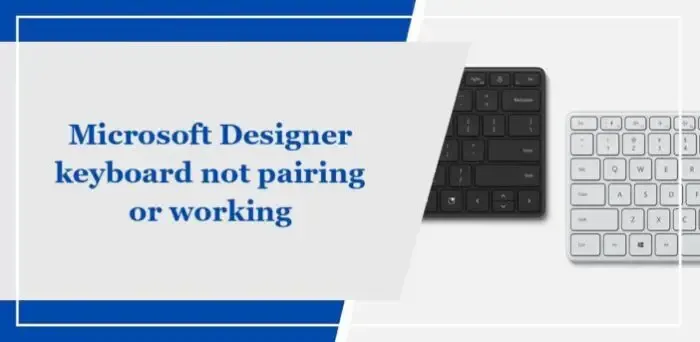
Microsoft 무선 키보드가 연결되지 않는 이유는 무엇입니까?
Microsoft 무선 키보드가 작동하지 않으면 먼저 배터리를 확인하고 교체하세요. 그러나 이는 여러 가지 다른 이유로 인해 발생할 수도 있습니다. 그 중 일부는 다음과 같습니다:
- 블루투스 호환성 문제
- 다른 장치로 인한 간섭
- 오래되거나 손상된 Bluetooth 장치
- 키보드의 물리적 손상
Microsoft Designer 키보드가 페어링되지 않거나 작동하지 않는 문제 수정
Windows PC와 페어링되지 않거나 작동하지 않는 경우 Microsoft Designer 키보드를 수정하려면 다음 제안 사항을 따르십시오.
- 장치가 Bluetooth 4.0과 호환되는지 확인하십시오.
- 키보드를 다른 PC에 연결해 보세요
- 블루투스 문제 해결사 실행
- 키보드 드라이버 업데이트
- 키보드 배터리 확인
- 키보드에 물리적 손상이 있는지 확인하세요
이제 이를 자세히 살펴보겠습니다.
1] 장치가 Bluetooth 4.0과 호환되는지 확인하십시오.
먼저 PC가 Bluetooth 4.0을 지원하는지 확인하세요. 그렇지 않으면 Microsoft Designer 키보드와 연결할 수 없습니다.
2] 키보드를 다른 PC에 연결해보십시오
Microsoft Designer 키보드가 페어링되지 않거나 작동하지 않는 경우 PC 내에 오류가 있을 수 있습니다. 그렇다면 다른 PC에 연결해 보세요. 그러나 키보드가 다른 장치와 연결되어 있는 경우에는 PC 문제를 해결하세요.
3] 블루투스 문제 해결사 실행

키보드는 블루투스를 통해 연결되므로 PC에서 블루투스 문제 해결사를 실행하세요 . 방법은 다음과 같습니다.
- Windows 키 + I를 눌러 설정 을 엽니다 .
- 아래로 스크롤하여 문제 해결 > 기타 문제 해결사를 선택합니다 .
- Bluetooth 옆에 있는 실행을 클릭합니다 .
- 프로세스가 완료되면 장치를 다시 시작하여 오류가 해결되었는지 확인하십시오.
4] 장치 드라이버 업데이트
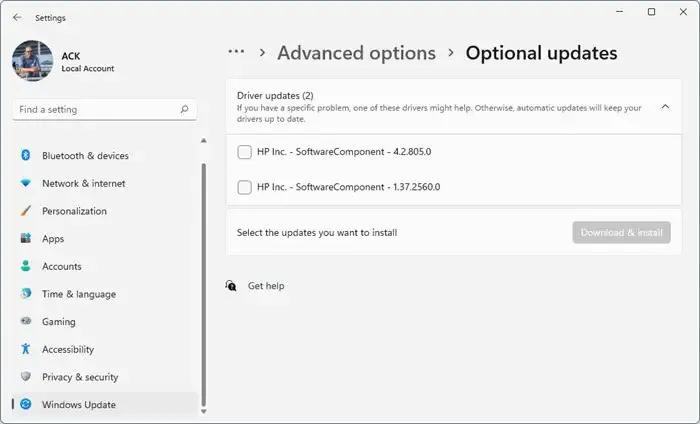
다음으로 모든 드라이버를 최신 버전으로 업데이트하세요. 오래되거나 손상된 드라이버로 인해 Microsoft Designer 키보드가 페어링되지 않거나 작동하지 않을 수도 있습니다. 장치 드라이버를 업데이트하고 문제가 해결되었는지 확인하세요. 방법은 다음과 같습니다.
- 설정을 열고 업데이트 및 보안 > Windows 업데이트 로 이동합니다 .
- 바로 아래에서 클릭 가능한 링크를 찾으세요. 선택적 업데이트 보기 .
- 드라이버 업데이트 아래에는 업데이트 목록이 표시되며, 문제가 수동으로 발생하는 경우 설치하도록 선택할 수 있습니다.
또는 Intel 드라이버 및 지원 도우미를 사용하여 최신 Intel 드라이버를 설치하고 AMD 드라이버 자동 감지를 사용 하여 최신 AMD 드라이버를 설치할 수도 있습니다.
5] 키보드 배터리 확인
Microsoft Designer 키보드가 올바르게 작동하려면 AAA 배터리 2개가 필요합니다. 배터리가 부족해지거나 방전되면 키보드 페어링에 문제가 발생할 수 있습니다. 새 배터리를 삽입하고 오류가 해결되었는지 확인하세요.
6] 키보드의 물리적 손상 여부 확인
마지막으로, 이러한 제안 사항 중 어느 것도 도움이 되지 않으면 Microsoft 디자이너 키보드에 물리적인 손상이 있는지 확인하십시오. 키보드가 손상되면 오작동할 수 있습니다.
이 제안이 도움이 되기를 바랍니다.
Microsoft Designer 키보드를 검색 가능하게 만드는 방법은 무엇입니까?
Microsoft Designer 키보드를 검색 가능하게 하려면 하단 스위치를 밉니다. 이제 키보드가 페어링 모드로 들어가고 LED 표시등이 깜박이기 시작합니다.
응답하지 않는 무선 키보드를 어떻게 수정합니까?
무선 키보드가 응답하지 않으면 배터리를 교체하거나 충전식인 경우 충전하십시오. 그러나 그래도 도움이 되지 않으면 수신기를 다시 연결해 보십시오.


답글 남기기